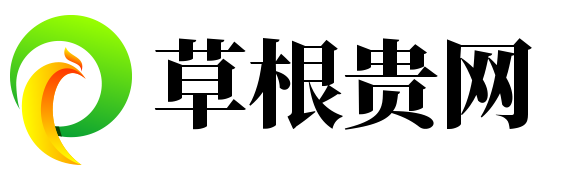如何设置您的谷歌Home应用
即使没有像 Google Mini 或 Google Nest Displays 这样的设备,Google Home应用程序也可以在您的智能家居方面完成很多工作:它就像所有智能设备的仪表板一样。如果您使用的是Google Wifi 路由器,则有关您的 WiFi 网络的所有信息(包括当前连接速度以及正在使用该网络的设备)都包含在其中。您甚至可以优先考虑或阻止网络设备或更改网络名称。

简而言之,Google Home 应用可以作为所有自动化的数字中心,并记录 Google Home 设备上的所有活动。它是一个功能强大的应用程序,几乎不需要时间即可设置。
下载适用于您的移动设备的 Google Home 应用
您可能认为 Google Home 是Android独有的,但如果您想跳过 Apple 的 Homekit 应用程序,您也可以在iPhone上使用 Google Home 。虽然您需要一个 Google 帐户来设置该应用程序,但实际上您还不需要任何智能设备。
将您的 Google 帐户与 Google Home 关联
为了设置该应用程序,您需要一个 Google 帐户,例如 Gmail。如果您拥有多个 Google 帐户,请仔细考虑要使用哪一个。在工作帐户上设置家庭设备可能不是一个好主意;您要确保这是一个只有您可以控制的帐户。
在屏幕的右下角,您会看到一个显示“开始”的按钮。单击该按钮继续。在下一个屏幕上,输入您选择使用的 Gmail 帐户。即使您已在移动设备上登录,也可能需要输入帐户密码。
将服务添加到 Google Home
您现在应该返回主屏幕并看到“链接服务”选项。虽然这是可选的,但您会发现将媒体服务链接到您的帐户可能很有用。例如,如果您希望能够要求 Google 播放某首特定歌曲,它会从 Spotify 中提取该歌曲,但前提是您拥有 Spotify 帐户。
您将看到从 YouTube 到 Netflix 的所有可用服务,并且可以按照列表的顺序进行操作。
在您的 Google Home 应用中设置新家
谷歌想知道你在哪里,以便为你提供更准确的信息。例如,为了告诉您时间,它需要知道您的时区。为了告诉您天气情况,它需要您的地址。当您添加设备时,它想知道它们位于哪个房间,因此当您说“关闭客厅灯”时,它知道您正在谈论哪些灯。完成所有这些任务首先要在 Google 建立一个家。您可能只有一个(您居住的房子),但如果您在办公室或第二个家中设置了 Google,则可以添加其他家。
通过单击主屏幕中间的“开始”按钮,您可以设置您的第一个家。谷歌会要求提供姓名;您可以随意称呼它,包括简单的“家”。Google 将引导您添加地址,这是可选的,但由于上述原因,您可能应该添加它。
将设备添加到 Google Home
至此,Google Home就搭建完成了。您不需要添加设备,但这可能是您首先对家庭应用程序感到兴奋的原因,所以让我们添加一个。如果您有智能电视、从 Chromecast 到 Nest 设备的任何 Google 设备或任何其他智能设备,它可能与 Google Home 配合使用并且可以添加。因此,首先,转到“新设备”,它会要求您帮助对设备类型进行分类:
支持 Matter 的设备:如果是的话,您的设备将非常清楚是否已启用Matter 。它会出现在包装上的某个地方或设备的名称中。
Google Nest 或合作伙伴设备:Google 系列中的任何设备,例如Mini、Chromecast 或 Nest。
适用于 Google Home:这是您已将设备添加到的拥有自己的应用程序的任何设备。例如,Meross设备、SmartThings、Eufy、iRobot、Govee、LG、Leviton等。Google Home 有数千种集成,点击此选项将显示与 Google 连接的所有生态系统。
根据您的选择,后续步骤将会有所不同。对于 Google Nest 设备,系统会要求您打开蓝牙,然后它将搜索该设备。一旦找到设备,它将执行一系列引导操作,通过 wifi 连接到设备,然后为设备命名,并将其分类到房间中。
对于与 Google Home 配合使用的第三方设备,您只需找到该服务,然后授权其连接到 Google Home 即可。您将登录辅助服务,然后系统会询问您将设备放置在哪个房间。
对于 Matter 设备,系统会要求您扫描设备上某处出现的二维码,这将启动一些连接到设备的引导操作。
管理 Google Home 中的设备
从“设备”选项卡,您可以控制和管理这些家庭设备。长按其中一个,您可以访问它的设置。您可以移动房间或更改通过仪表板可用的任何其他设置。在某些设备上,特别是那些“与 Google 合作”但有自己的应用程序的设备,您在 Google Home 中拥有的控件可能比其本机应用程序中的控件少,但您应该始终能够打开和关闭设备。
版权声明:本文由用户上传,如有侵权请联系删除!